OCZ AGILITY 3 RAID0 系統安裝教學與測試 - 3C
By Una
at 2011-09-22T05:13
at 2011-09-22T05:13
Table of Contents
圖文好讀版
http://www.xfastest.com/viewthread.php?tid=65820&fromuid=38227
儲存設備介面進化依序如下 RAMAC介面 、MFM 介面 、RFM 介面 、PATA 介面 (IDE) 、
SCSI 介面 、SATA 介面 、SAS介面,而較常用於現今一般通電腦介面為早期的PATA俗稱
的IDE速度約為8.3 MB/s~133 MB/s和近幾年快速發展SATA速度約為150 MB/s~600 MB/s;
往往電腦的速度最慢的地方就是在於儲存裝置,就像一台高速跑車裝了顆限速器一樣,無
法發揮整台車子的效能。而近幾年SSD產品的推出和儲存傳輸介面的進化,對於儲存裝置
限制了電腦運作速度有了解套的方法。此次就介紹利用OCZ AGILITY3 SATA3 SSD 組裝
RAID-0,安裝作業系統的教學與測試。
http://picx.xfastest.com/XF/Storage/OCZ/AGILITY3/ARAID-01.jpg

從規格面來看OCZ AGILITY 3
http://picx.xfastest.com/XF/Storage/OCZ/AGILITY3/ARAID-14.jpg
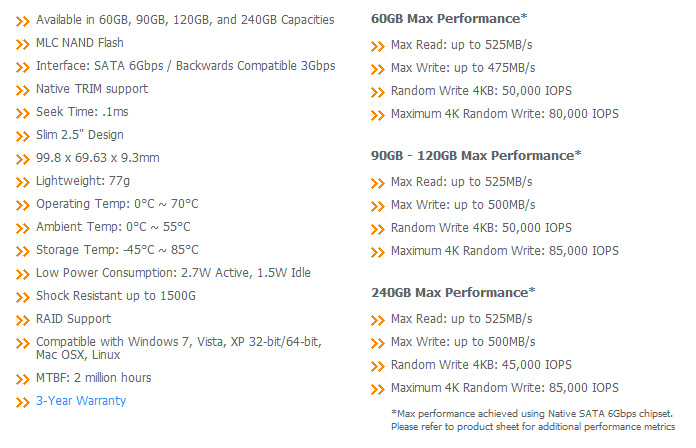 可以清楚知道傳輸介面為SATA3 6Gbps就是說單顆最快速度理論值是600 MB/s
可以清楚知道傳輸介面為SATA3 6Gbps就是說單顆最快速度理論值是600 MB/s
在現今的主機板內建的晶片只要選擇內建有SATA3的介面且支援RAID功能
在安裝Windows 7系統上都不需要另外的驅動程式就可以當作單一硬碟來安裝
但大部分內建SATA3 有RAID功能的主機板,一般都只提供2個接口,所以此次就用2顆
AGILITY 3 SSD來測試效能
http://picx.xfastest.com/XF/Storage/OCZ/AGILITY3/ARAID-02.jpg

簡單介紹一下OCZ AGILITY 3,此SSD用的控制晶片SandForce SF-2281 SSD控制晶片,所
以提供了SATA 6Gbps傳輸速度
http://picx.xfastest.com/XF/Storage/OCZ/AGILITY3/ARAID-03.jpg

此部分可大聲的說,速度就是比硬碟快~~這點只要是SSD SATAII 以上的儲存裝置都一定
比傳統的硬碟還要快
可以透過下面SSD 與 一般傳統硬碟的比較表可以了解
http://picx.xfastest.com/XF/Storage/OCZ/AGILITY3/ARAID-15.jpg
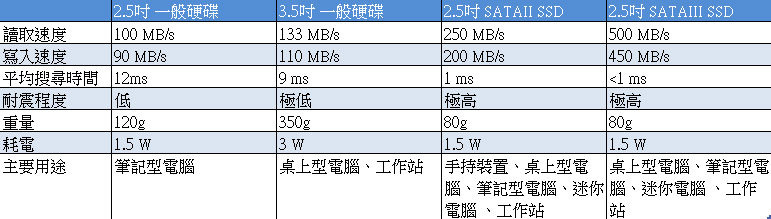
OCZ AGILITY 3本體外殼設計,一般來說SSD都採用全鋁外殼設計,因為用鋁的材質可以讓
結構更堅固散熱更好
而AGILITY 3外殼部分採用 塑膠與鋁材做整合設計
http://picx.xfastest.com/XF/Storage/OCZ/AGILITY3/ARAID-04.jpg
 頂部部分為塑膠材質外殼
頂部部分為塑膠材質外殼
http://picx.xfastest.com/XF/Storage/OCZ/AGILITY3/ARAID-05.jpg
 底部採用鋁材,而固定硬碟的螺絲孔位設計在鋁材面上
底部採用鋁材,而固定硬碟的螺絲孔位設計在鋁材面上
簡單介紹到此,更多的AGILITY 3的產品介紹皆可使用Google搜尋的到相關測試
而此次測試是要用2顆AGILITY 3直接來做成系統碟測試其效能,簡單教學設置一個高效能
的系統裝置
http://picx.xfastest.com/XF/Storage/OCZ/AGILITY3/ARAID-06.jpg

設備清單如下:
CPU :Intel Core i5 2500K
MB:ASRock Z68 EXTREME3 GEN3
VGA:SAPPHIRE HD6670
MEMORY:Kingston DDR3 2133 2GB x 2
HDD:OCZ AGILITY 3 120GB x 2
POWER:Antec TPQ 1200W
OS:Windows 7 x64
首先先要將正確的將OCZ AGILITY 3 插入在支援SATA3 的SATA 插孔
以ASORCK Z68 EXTREME3 GEN3為例,插孔灰色為SATA3
http://picx.xfastest.com/XF/Storage/OCZ/AGILITY3/ARAID-16.jpg

正確插入後開機
http://picx.xfastest.com/XF/Storage/OCZ/AGILITY3/ARAID-07.jpg

開後進入倒BIOS選單,並到Storage 設定將SATA Mode改變成RAID Mode
可以從插孔資訊看到每個裝置基本廠牌和序號,完成設定後儲存BIOS設定並從新開機
http://picx.xfastest.com/XF/Storage/OCZ/AGILITY3/ARAID-08.jpg

重新開機後可以看到內建RAID控制畫面,同時按下鍵盤CTRL和I
http://picx.xfastest.com/XF/Storage/OCZ/AGILITY3/ARAID-09.jpg

進入到設定畫面後,選擇Create RAID Volume來設定RAID
原則進到Create後不改變任何設定即可完成設定RAID 0
http://picx.xfastest.com/XF/Storage/OCZ/AGILITY3/ARAID-10.jpg
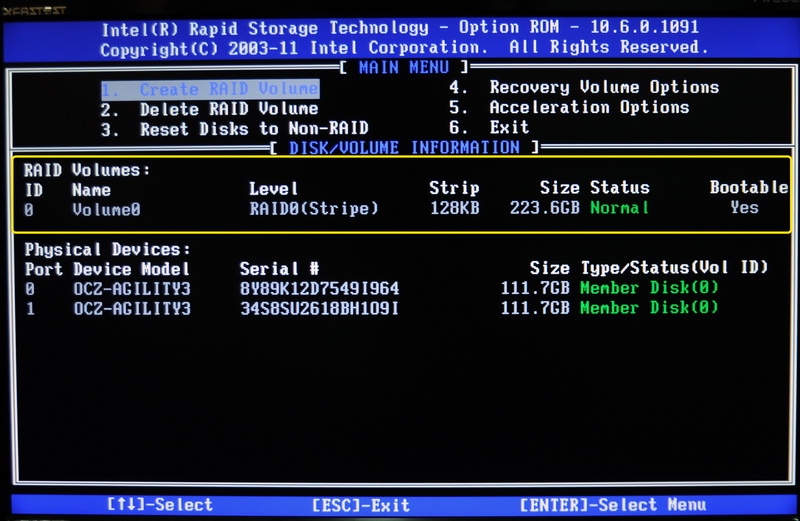
完成設定後可以從畫面中看到一個RAID Volum已經被設置成功
就可以選擇Exit離開此設定畫面重新開機
重新開機後內建RAID控制畫面也會秀出目前設定成功的RAID Volum資訊
http://picx.xfastest.com/XF/Storage/OCZ/AGILITY3/ARAID-11.jpg

以上步驟都完成後就可以進行Windows 7安裝
Winodws 7安裝中可以看到在選擇安裝硬碟資訊中只會出現單顆硬碟資訊
因為使用AGILITY 3 120GB 2顆,所以組成RAID後的容量為223.6GB
http://picx.xfastest.com/XF/Storage/OCZ/AGILITY3/ARAID-12.jpg
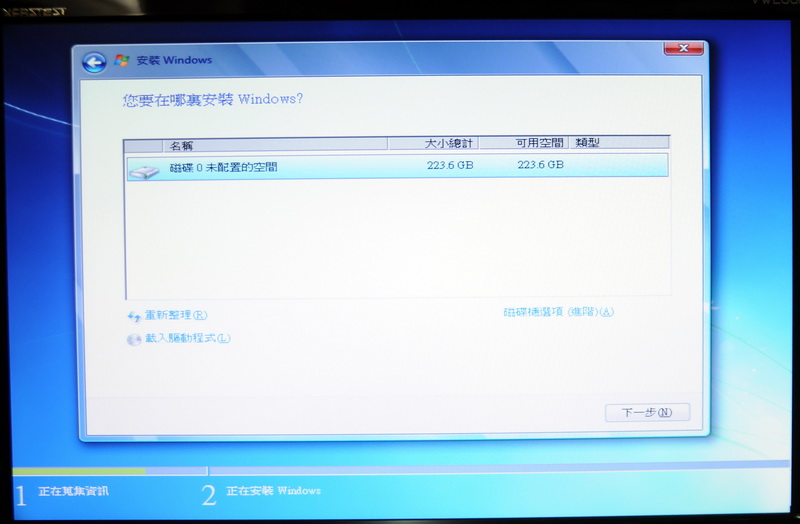
此次分享系統分割約100GB安裝,剩下123GB就當作測試效能用空間
http://picx.xfastest.com/XF/Storage/OCZ/AGILITY3/ARAID-13.jpg
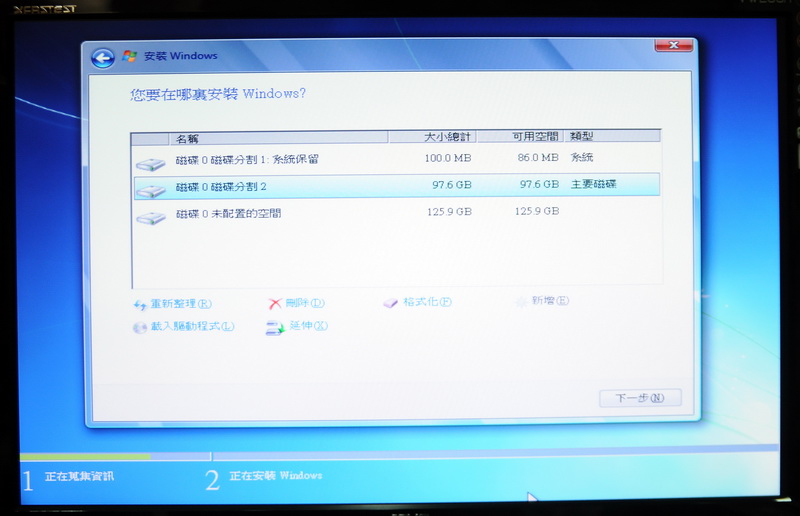
完成所有分割後,就開始安裝Windows 7,整個安裝過程約花費5分鐘即可安裝完成
使用的是USB的安裝方式進行安裝,安裝約比單顆SSD快上2分鐘左右~~比一般硬碟安裝快
上5分鐘
再來就是效能測試,因為系統和測試為同一顆儲存裝置在測試過程中有些軟體是無法測試
而此次測試軟體主要看看OCZ AGILITY 3 RAID0後,效能表現如何~~
先來看看系統資訊,接採用預設值來進行測試
http://picx.xfastest.com/XF/Storage/OCZ/AGILITY3/system.PNG
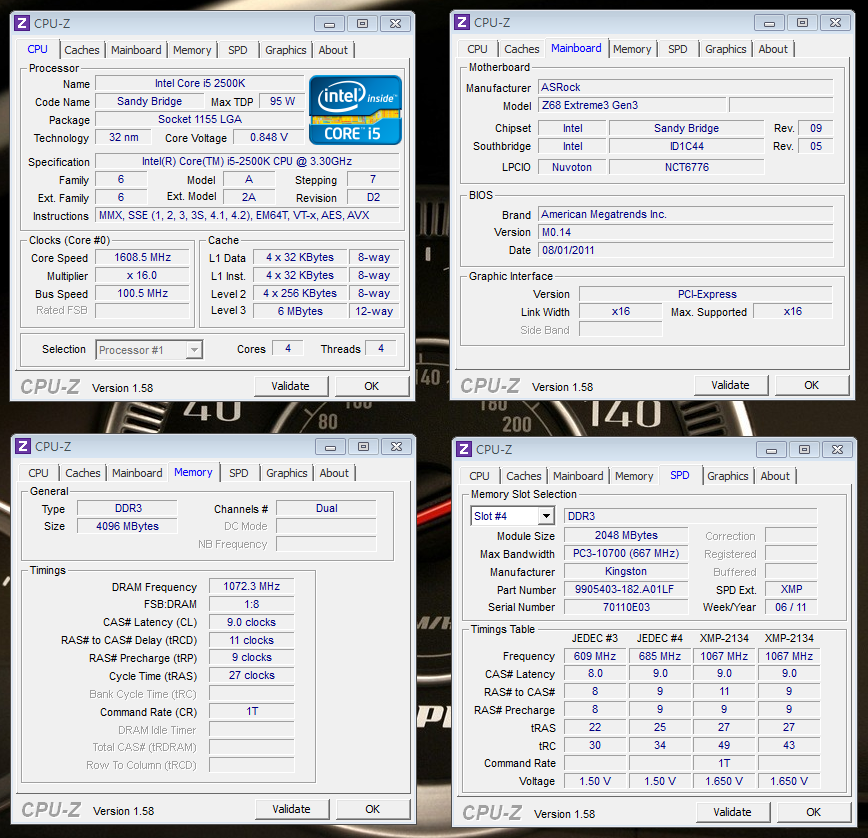
第一個測試軟體為ATTO這軟體測試對SandForce控制晶片來說是最友善的測試軟體
因為只要是SandForce控制晶片所測得的數據都是水準以上表現
http://picx.xfastest.com/XF/Storage/OCZ/AGILITY3/ATTO.PNG
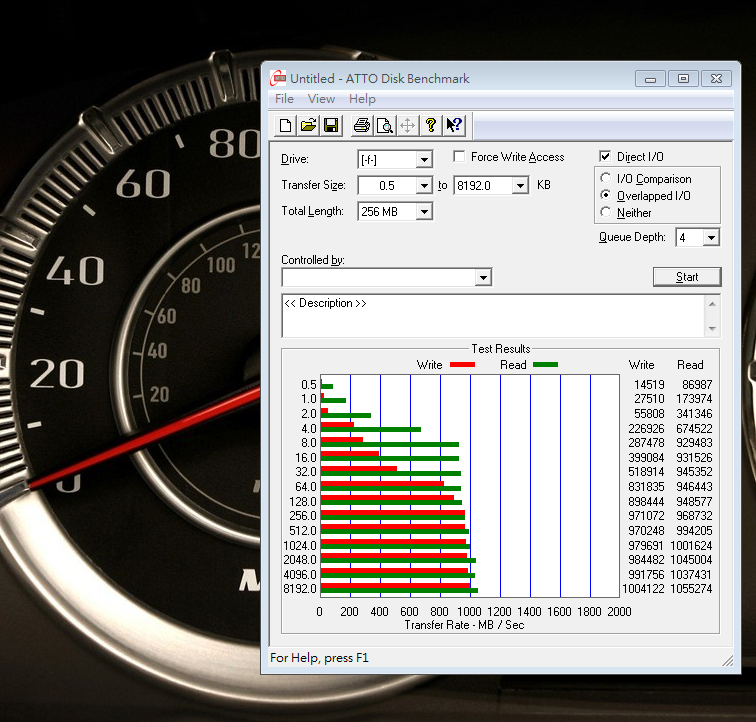
測試結果讀寫都有達到1000MB/s,這個數據大約是一般硬碟的8倍之快~~
這樣的速度對於每個效能追求者來說都是夢幻數字~~
再來測試CrystalDiskMark V3.0.0,這軟體測試可以發現每顆控制器對於資料切換的處理
簡單說儲存裝置紀錄資料是 0 或 1在寫入,所以測試共分為隨機0 or 1 或 持續的0 或
持續的1
http://picx.xfastest.com/XF/Storage/OCZ/AGILITY3/CD-1.PNG
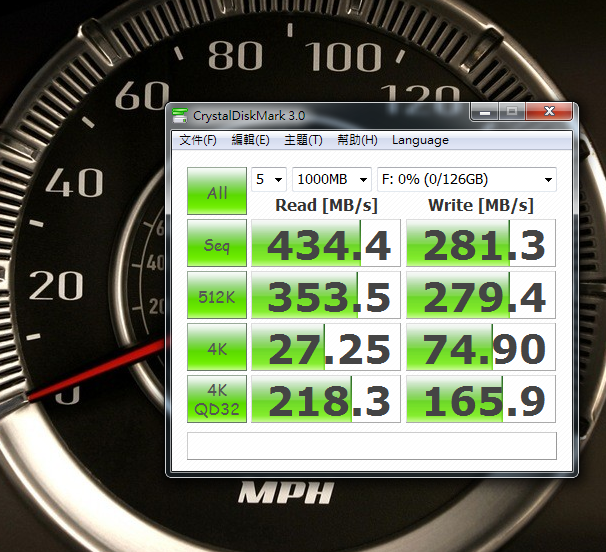 ▲預設測試隨機0 or 1
▲預設測試隨機0 or 1
http://picx.xfastest.com/XF/Storage/OCZ/AGILITY3/CD-2.PNG
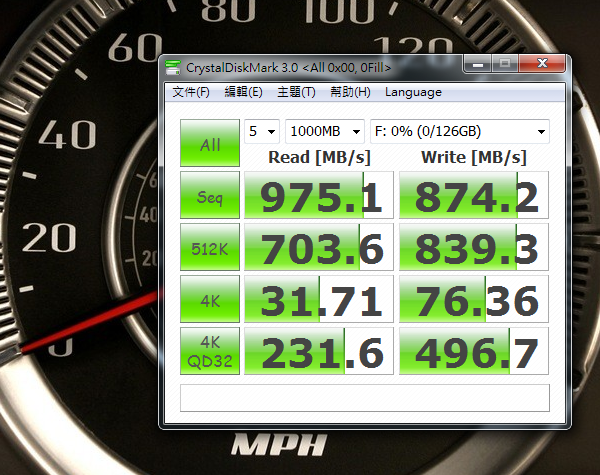 ▲持續的0
▲持續的0
http://picx.xfastest.com/XF/Storage/OCZ/AGILITY3/CD-3.PNG
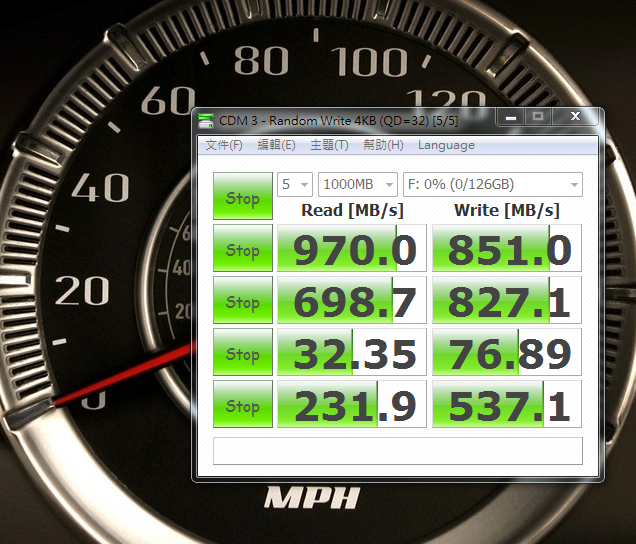 ▲持續的1
▲持續的1
測試過程可以發現當資料是持續的寫入0 or 1可以測得 讀970MB/s 寫850MB/s,但隨機0
或1的表現就有落差讀434MB/s 寫281MB/s
以下測試數據依序給大家參考也不多作說明,內行的看門道外行看數字
http://picx.xfastest.com/XF/Storage/OCZ/AGILITY3/AS-1.PNG
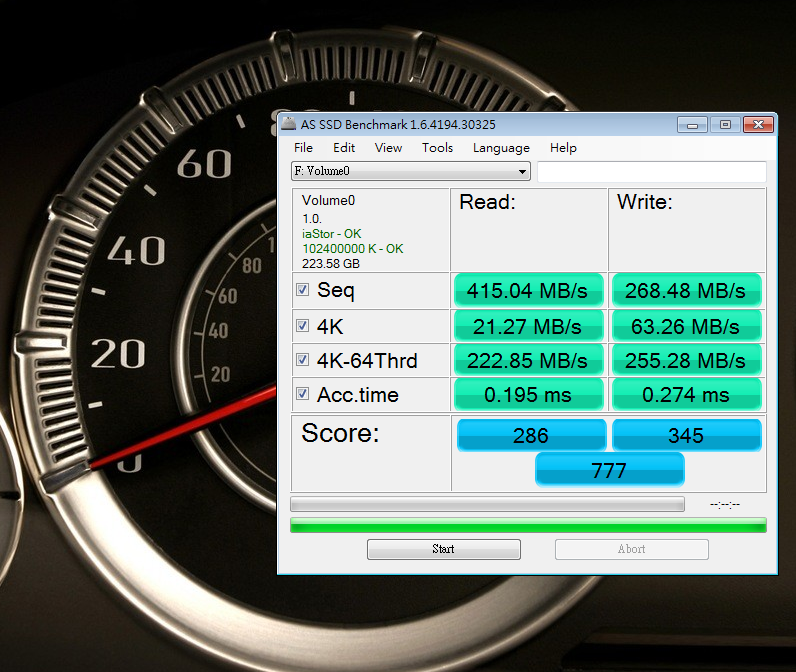 ▲AS SSD Benchmark
▲AS SSD Benchmark
http://picx.xfastest.com/XF/Storage/OCZ/AGILITY3/AS-2.PNG
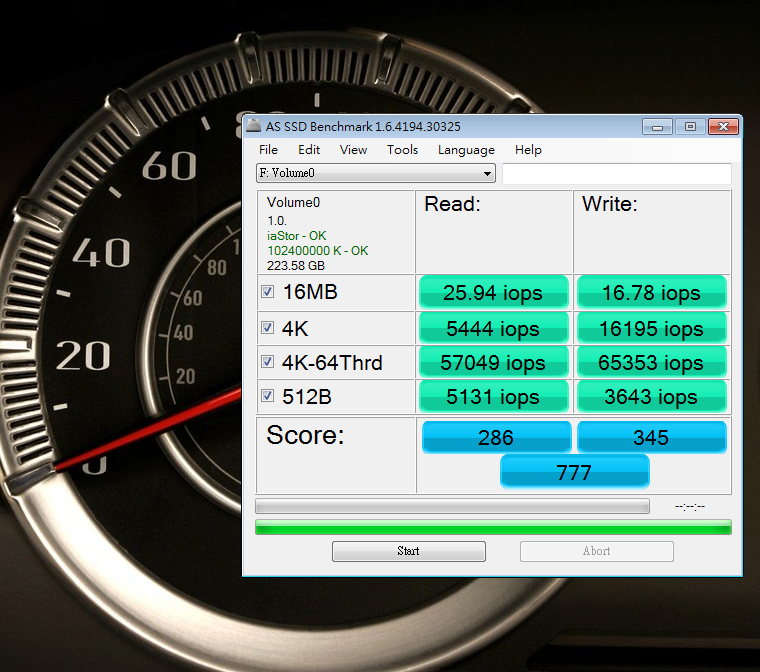 ▲AS SSD Benchmark
▲AS SSD Benchmark
http://picx.xfastest.com/XF/Storage/OCZ/AGILITY3/AS-3.PNG
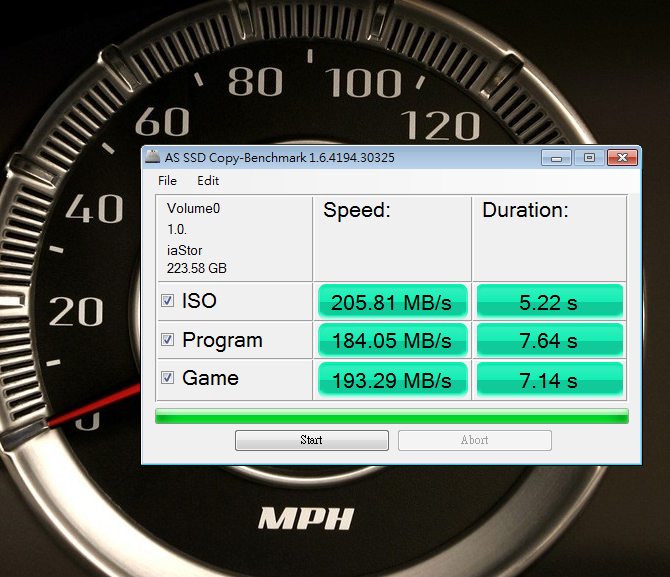 ▲AS SSD Benchmark
▲AS SSD Benchmark
http://picx.xfastest.com/XF/Storage/OCZ/AGILITY3/AS-4.PNG
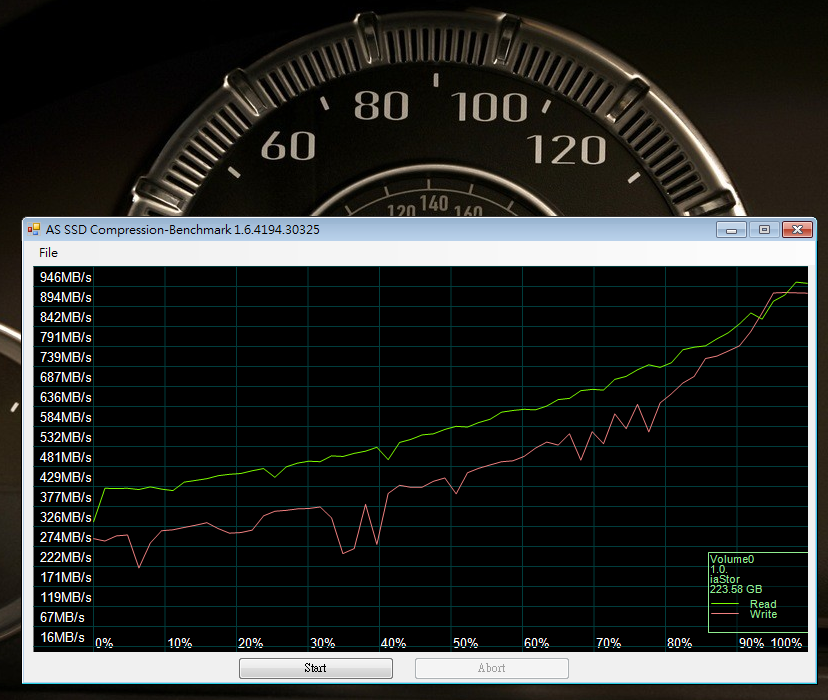 ▲AS SSD Benchmark
▲AS SSD Benchmark
http://picx.xfastest.com/XF/Storage/OCZ/AGILITY3/HFTune-1.PNG
 ▲HD Tune Pro Benchmark
▲HD Tune Pro Benchmark
最好找到了一個測試開機的軟體,BootRacer v3.1是一款相當知名免費測試開機速度與開
機加速的系統工具軟體,來測試看看開機所需的秒數
但此軟體用因未開機畫BIOS面的時間長短而影響到時間,但同樣設備之下還是有一訂參考
價值
http://picx.xfastest.com/XF/Storage/OCZ/AGILITY3/boot.PNG

整體開機看到Window Logo出現只需5秒,完整進入到桌面也只需要11秒
這真的有夠快,有興趣的人可以下載測試看看自己的開機速度需要幾秒~~
BootRacer官方網址:http://www.greatis.com/bootracer/index.html
心得:
對於追求效能者來說,以上測試資訊是很多人夢寐以求的儲存速度,效能比一般硬碟高出
8倍之快也相對的在開啟軟體的時間也會提高許多,對於整體電腦的運作速度會有更直接
改受;但組裝RAID-0的風險就是當一顆裝置發生問題時就無法開機使用,這些可能是大家
所顧慮的問題;但小的個人還是會選擇追求效能卻更懂得備份資料,往往追效能者要比一
般人更懂得如何有效備份資料,所以有失必有得想要享受效能也要懂得備份這樣就能夠享
受快感並兼顧安全。以上資訊分享給大家,謝謝收看。
--
--
http://www.xfastest.com/viewthread.php?tid=65820&fromuid=38227
儲存設備介面進化依序如下 RAMAC介面 、MFM 介面 、RFM 介面 、PATA 介面 (IDE) 、
SCSI 介面 、SATA 介面 、SAS介面,而較常用於現今一般通電腦介面為早期的PATA俗稱
的IDE速度約為8.3 MB/s~133 MB/s和近幾年快速發展SATA速度約為150 MB/s~600 MB/s;
往往電腦的速度最慢的地方就是在於儲存裝置,就像一台高速跑車裝了顆限速器一樣,無
法發揮整台車子的效能。而近幾年SSD產品的推出和儲存傳輸介面的進化,對於儲存裝置
限制了電腦運作速度有了解套的方法。此次就介紹利用OCZ AGILITY3 SATA3 SSD 組裝
RAID-0,安裝作業系統的教學與測試。
http://picx.xfastest.com/XF/Storage/OCZ/AGILITY3/ARAID-01.jpg

從規格面來看OCZ AGILITY 3
http://picx.xfastest.com/XF/Storage/OCZ/AGILITY3/ARAID-14.jpg
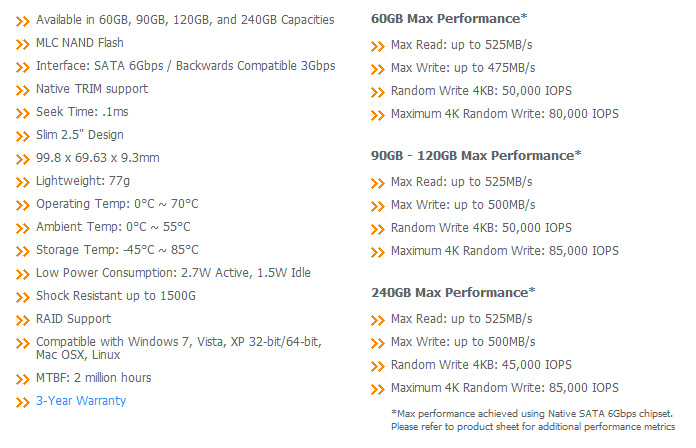
在現今的主機板內建的晶片只要選擇內建有SATA3的介面且支援RAID功能
在安裝Windows 7系統上都不需要另外的驅動程式就可以當作單一硬碟來安裝
但大部分內建SATA3 有RAID功能的主機板,一般都只提供2個接口,所以此次就用2顆
AGILITY 3 SSD來測試效能
http://picx.xfastest.com/XF/Storage/OCZ/AGILITY3/ARAID-02.jpg

簡單介紹一下OCZ AGILITY 3,此SSD用的控制晶片SandForce SF-2281 SSD控制晶片,所
以提供了SATA 6Gbps傳輸速度
http://picx.xfastest.com/XF/Storage/OCZ/AGILITY3/ARAID-03.jpg

此部分可大聲的說,速度就是比硬碟快~~這點只要是SSD SATAII 以上的儲存裝置都一定
比傳統的硬碟還要快
可以透過下面SSD 與 一般傳統硬碟的比較表可以了解
http://picx.xfastest.com/XF/Storage/OCZ/AGILITY3/ARAID-15.jpg
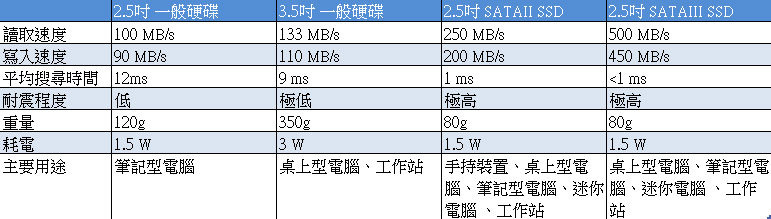
OCZ AGILITY 3本體外殼設計,一般來說SSD都採用全鋁外殼設計,因為用鋁的材質可以讓
結構更堅固散熱更好
而AGILITY 3外殼部分採用 塑膠與鋁材做整合設計
http://picx.xfastest.com/XF/Storage/OCZ/AGILITY3/ARAID-04.jpg

http://picx.xfastest.com/XF/Storage/OCZ/AGILITY3/ARAID-05.jpg

簡單介紹到此,更多的AGILITY 3的產品介紹皆可使用Google搜尋的到相關測試
而此次測試是要用2顆AGILITY 3直接來做成系統碟測試其效能,簡單教學設置一個高效能
的系統裝置
http://picx.xfastest.com/XF/Storage/OCZ/AGILITY3/ARAID-06.jpg

設備清單如下:
CPU :Intel Core i5 2500K
MB:ASRock Z68 EXTREME3 GEN3
VGA:SAPPHIRE HD6670
MEMORY:Kingston DDR3 2133 2GB x 2
HDD:OCZ AGILITY 3 120GB x 2
POWER:Antec TPQ 1200W
OS:Windows 7 x64
首先先要將正確的將OCZ AGILITY 3 插入在支援SATA3 的SATA 插孔
以ASORCK Z68 EXTREME3 GEN3為例,插孔灰色為SATA3
http://picx.xfastest.com/XF/Storage/OCZ/AGILITY3/ARAID-16.jpg

正確插入後開機
http://picx.xfastest.com/XF/Storage/OCZ/AGILITY3/ARAID-07.jpg

開後進入倒BIOS選單,並到Storage 設定將SATA Mode改變成RAID Mode
可以從插孔資訊看到每個裝置基本廠牌和序號,完成設定後儲存BIOS設定並從新開機
http://picx.xfastest.com/XF/Storage/OCZ/AGILITY3/ARAID-08.jpg

重新開機後可以看到內建RAID控制畫面,同時按下鍵盤CTRL和I
http://picx.xfastest.com/XF/Storage/OCZ/AGILITY3/ARAID-09.jpg

進入到設定畫面後,選擇Create RAID Volume來設定RAID
原則進到Create後不改變任何設定即可完成設定RAID 0
http://picx.xfastest.com/XF/Storage/OCZ/AGILITY3/ARAID-10.jpg
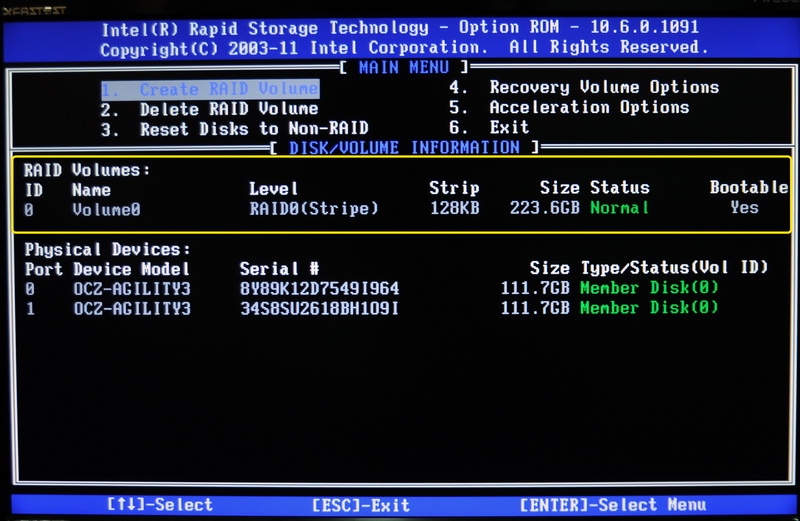
完成設定後可以從畫面中看到一個RAID Volum已經被設置成功
就可以選擇Exit離開此設定畫面重新開機
重新開機後內建RAID控制畫面也會秀出目前設定成功的RAID Volum資訊
http://picx.xfastest.com/XF/Storage/OCZ/AGILITY3/ARAID-11.jpg

以上步驟都完成後就可以進行Windows 7安裝
Winodws 7安裝中可以看到在選擇安裝硬碟資訊中只會出現單顆硬碟資訊
因為使用AGILITY 3 120GB 2顆,所以組成RAID後的容量為223.6GB
http://picx.xfastest.com/XF/Storage/OCZ/AGILITY3/ARAID-12.jpg
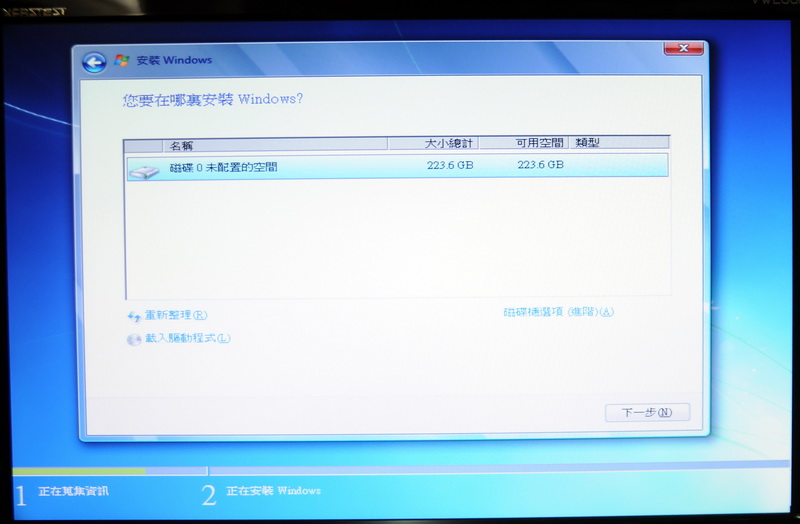
此次分享系統分割約100GB安裝,剩下123GB就當作測試效能用空間
http://picx.xfastest.com/XF/Storage/OCZ/AGILITY3/ARAID-13.jpg
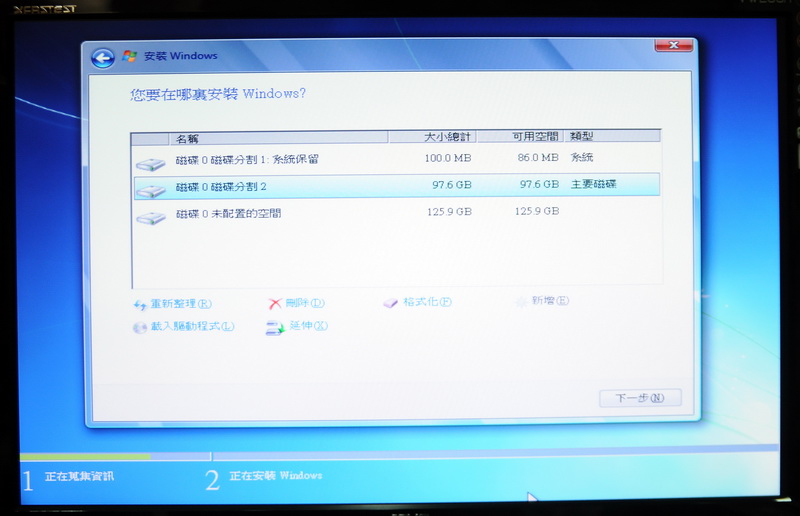
完成所有分割後,就開始安裝Windows 7,整個安裝過程約花費5分鐘即可安裝完成
使用的是USB的安裝方式進行安裝,安裝約比單顆SSD快上2分鐘左右~~比一般硬碟安裝快
上5分鐘
再來就是效能測試,因為系統和測試為同一顆儲存裝置在測試過程中有些軟體是無法測試
而此次測試軟體主要看看OCZ AGILITY 3 RAID0後,效能表現如何~~
先來看看系統資訊,接採用預設值來進行測試
http://picx.xfastest.com/XF/Storage/OCZ/AGILITY3/system.PNG
第一個測試軟體為ATTO這軟體測試對SandForce控制晶片來說是最友善的測試軟體
因為只要是SandForce控制晶片所測得的數據都是水準以上表現
http://picx.xfastest.com/XF/Storage/OCZ/AGILITY3/ATTO.PNG
測試結果讀寫都有達到1000MB/s,這個數據大約是一般硬碟的8倍之快~~
這樣的速度對於每個效能追求者來說都是夢幻數字~~
再來測試CrystalDiskMark V3.0.0,這軟體測試可以發現每顆控制器對於資料切換的處理
簡單說儲存裝置紀錄資料是 0 或 1在寫入,所以測試共分為隨機0 or 1 或 持續的0 或
持續的1
http://picx.xfastest.com/XF/Storage/OCZ/AGILITY3/CD-1.PNG
http://picx.xfastest.com/XF/Storage/OCZ/AGILITY3/CD-2.PNG
http://picx.xfastest.com/XF/Storage/OCZ/AGILITY3/CD-3.PNG
測試過程可以發現當資料是持續的寫入0 or 1可以測得 讀970MB/s 寫850MB/s,但隨機0
或1的表現就有落差讀434MB/s 寫281MB/s
以下測試數據依序給大家參考也不多作說明,內行的看門道外行看數字
http://picx.xfastest.com/XF/Storage/OCZ/AGILITY3/AS-1.PNG
http://picx.xfastest.com/XF/Storage/OCZ/AGILITY3/AS-2.PNG
http://picx.xfastest.com/XF/Storage/OCZ/AGILITY3/AS-3.PNG
http://picx.xfastest.com/XF/Storage/OCZ/AGILITY3/AS-4.PNG
http://picx.xfastest.com/XF/Storage/OCZ/AGILITY3/HFTune-1.PNG
最好找到了一個測試開機的軟體,BootRacer v3.1是一款相當知名免費測試開機速度與開
機加速的系統工具軟體,來測試看看開機所需的秒數
但此軟體用因未開機畫BIOS面的時間長短而影響到時間,但同樣設備之下還是有一訂參考
價值
http://picx.xfastest.com/XF/Storage/OCZ/AGILITY3/boot.PNG
整體開機看到Window Logo出現只需5秒,完整進入到桌面也只需要11秒
這真的有夠快,有興趣的人可以下載測試看看自己的開機速度需要幾秒~~
BootRacer官方網址:http://www.greatis.com/bootracer/index.html
心得:
對於追求效能者來說,以上測試資訊是很多人夢寐以求的儲存速度,效能比一般硬碟高出
8倍之快也相對的在開啟軟體的時間也會提高許多,對於整體電腦的運作速度會有更直接
改受;但組裝RAID-0的風險就是當一顆裝置發生問題時就無法開機使用,這些可能是大家
所顧慮的問題;但小的個人還是會選擇追求效能卻更懂得備份資料,往往追效能者要比一
般人更懂得如何有效備份資料,所以有失必有得想要享受效能也要懂得備份這樣就能夠享
受快感並兼顧安全。以上資訊分享給大家,謝謝收看。
--
推 x86t:可惡 沒錢08/10 19:09
--
Tags:
3C
All Comments
By Freda
at 2011-09-25T15:56
at 2011-09-25T15:56
By Noah
at 2011-09-25T23:11
at 2011-09-25T23:11
By Dora
at 2011-09-28T18:03
at 2011-09-28T18:03
By Zanna
at 2011-09-29T15:48
at 2011-09-29T15:48
By Jake
at 2011-09-29T20:28
at 2011-09-29T20:28
Related Posts
IN7的色彩管理檔ICC 存在系統的哪裡?
By Leila
at 2011-09-21T23:08
at 2011-09-21T23:08
超低瓦動物機Synology NAS Download Station功能分享
By Una
at 2011-09-21T21:47
at 2011-09-21T21:47
I-O DATA USB3.0 隨身碟送修心得
By Tracy
at 2011-09-21T20:12
at 2011-09-21T20:12
請問一下 我電腦忽然出現要按F1才可以進入XP.....
By Puput
at 2011-09-21T19:04
at 2011-09-21T19:04
一般坊間維修電腦的行情?
By Queena
at 2011-09-21T08:52
at 2011-09-21T08:52